【絶対治る】iPhoneが動かない、再起動もできない原因と対処法まとめ
iPhoneが突然動かなくなり、再起動もできないと非常に困りますよね。しかし、安心してください。iPhoneが動かない、再起動もできない問題には、なぜこのようになるのかという要因と適切な対処法があります。本記事では、考えられる原因とその解決策を詳しく解説していきます。
︎︎Part1.iPhoneが動かない、再起動もできないのはなぜ?
iPhoneが突然動かない、再起動もできないようになる原因はさまざまですが、主に以下のようなものが考えられます。
①バッテリー切れ
iPhoneのバッテリーが完全に消耗すると、画面が真っ暗になり、反応しなくなります。この場合は充電することで復旧できる可能性があります。
②iPhone本体の故障
ハードウェアの不具合により、iPhoneが動作しなくなることがあります。特に落下や水没の影響を受けた場合、内部の基盤が損傷している可能性があります。
③iOSバージョンが古い
古いiOSバージョンを使用していると、システムの不具合や互換性の問題が発生し、iPhoneが正常に動作しないことがあります。
④システムクラッシュ
アプリのバグやデータの破損により、iPhoneのシステムがクラッシュし、操作不能になることがあります。
︎︎Part2.iPhoneが動かない、再起動もできない時の対処法
iPhoneが動かない場合、いくつかの方法で復旧を試みることができます。以下の手順を順番に試して、問題を解決しましょう。
対処法1:Assistive Touch機能を使って再起動する
iPhoneの画面がタッチできる場合は、Assistive Touchを利用して再起動を試みましょう。
Step1: 設定を開き、アクセシビリティをクリックします。
Step2: タッチ をクリックします。
Step3: AssistiveTouchをオンにして有効化してください。
Step4: 「長押し」を押し「再起動」の箇所にチェックをいれます。これでホーム画面に丸いボタンが出てくるので長押しをすると再起動ができるようになります。
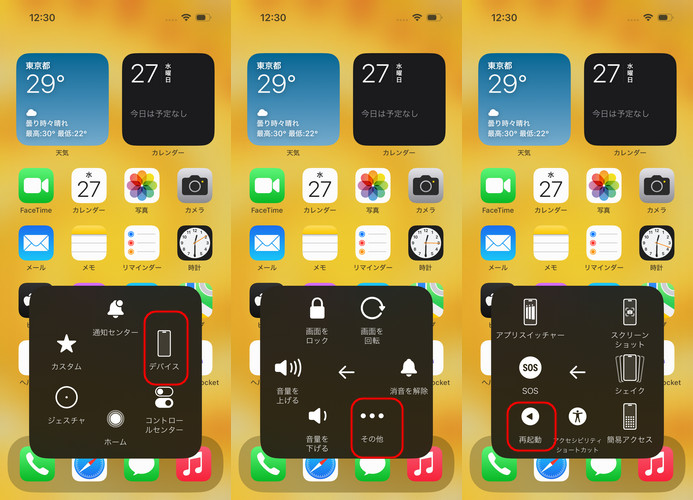
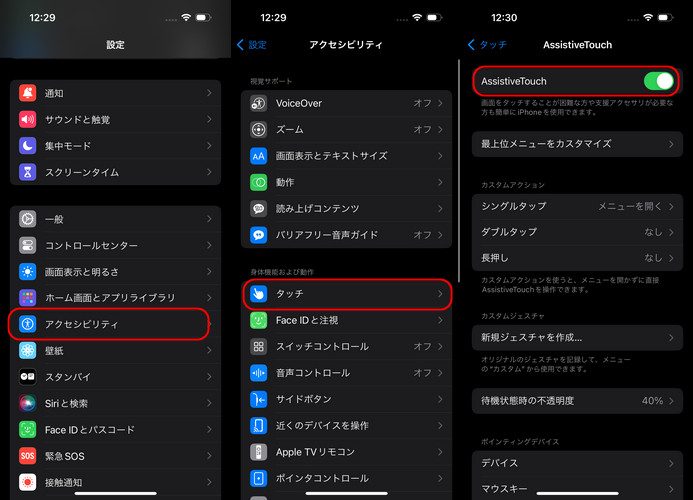
対処法2:充電してから再起動する
バッテリーが完全に消耗している可能性があるため、充電を試してみましょう。
Step1: まず充電器等を使って、30分以上充電してください。
Step2: 充電後、一度iPhoneの電源をきったあと、再度起動させます。
対処法3:専門的な修復ツールを使ってios不具合を修正する【最も効果的】
iPhoneが正常に動作しない場合、Tenorshare ReiBootを使用すると簡単に修復できます。ReiBootは業界最高なiOSシステム修復ソフトで、リンゴループの直し、リカバリモードやブラックアウトなど150以上のiOS/iPadOS/tvOSシステム故障の修復をサポートできます。操作方法が簡単で、成功率が高くて、自宅でもiPhone/iPadのシステム不具合を修復できます。
-
Tenorshare ReiBootのおすすめポイント
- ワンクリックでiPhoneをリカバリーモードに
- データを失うことなくシステムの不具合を修正
- iOSのクラッシュやリンゴループなど様々なトラブルに対応
-
ReiBootを起動してiPhoneを接続したら「開始」をクリックします。

-
「普通モード」を選択します。

-
「ダウンロード」をクリックしてファームウェアを読み込みます。

-
「普通モードで修復開始」をクリックしてiPhoneシステムの修復を始めましょう。

対処法4:iPhoneを強制再起動する
iPhoneの画面が動かない場合や全く反応しない場合は、以下のバージョンごとの強制再起動を試してみましょう。
iPhone 8以降:
Step1: 音量アップボタンを押す
Step2: 音量ダウンボタンを押す
Step3: 電源ボタンを長押し
iPhone 7/7 Plus:音量ダウンボタン + 電源ボタンを同時に長押し
iPhone 6s以前:ホームボタン + 電源ボタンを同時に長押し
対処法5:iTunesでiPhoneを初期化する
最終手段として、iTunesを使ってiPhoneを初期化することもできます。初期化の手順は以下になります。
Step1: iPhoneをPCに接続し、iTunesを起動します。
Step2: iPhoneが認識されたらiPhoneのアイコンを押し左メニューの「概要」から「iPhoneを復元」をクリックします。
Step3: 初期化が完了したら、新しいiPhoneとしてセットアップしてください。
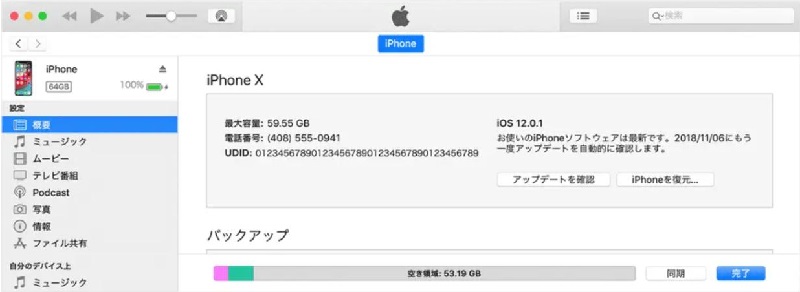
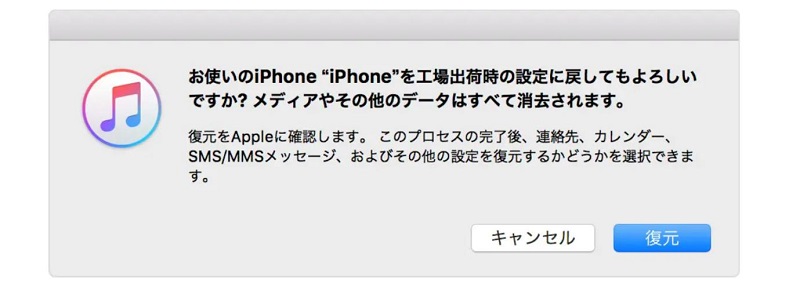
︎︎Part3.iPhoneが動かない、再起動もできない時に起きる症状
iPhoneが動かなくなり、再起動もできない状況になると以下のような症状が発生することがあります。
①画面が真っ暗で反応しない
iPhoneが電源ボタンを押しても全く反応しない場合、バッテリー切れやハードウェア故障の可能性があります。
②画面がフリーズして動かない
アプリのクラッシュやiOSの不具合により、画面がフリーズすることがあります。
③リンゴループになっている
Appleロゴが表示されたまま再起動を繰り返す場合、システムクラッシュの可能性があります。
まとめ
iPhoneが動かない、再起動もできない場合、まずはバッテリー切れやハードウェア故障の可能性をチェックし、強制再起動や充電を試してみてください。それでも解決しない場合は、Tenorshare ReiBootを使用することで、データを失うことなく簡単に修復できるので試してみてください。








(0 票、平均: 5.0 out of 5 )
(クリックしてこの記事へコメント)